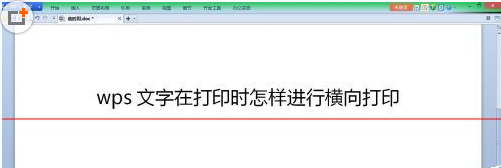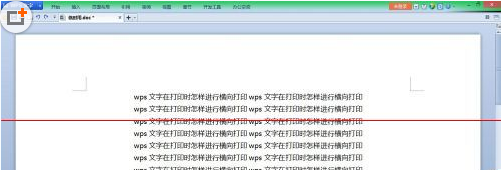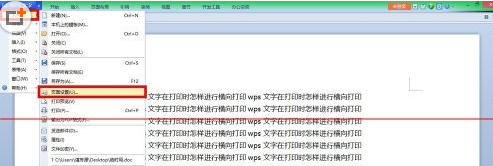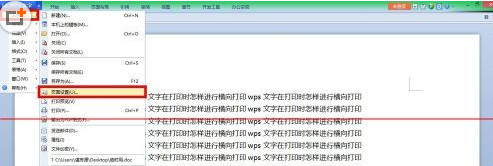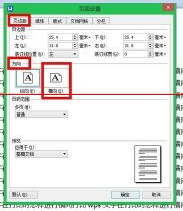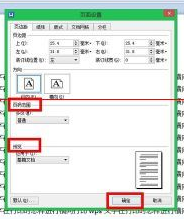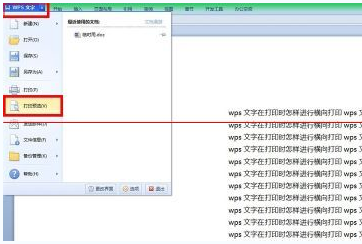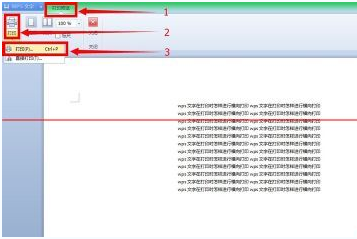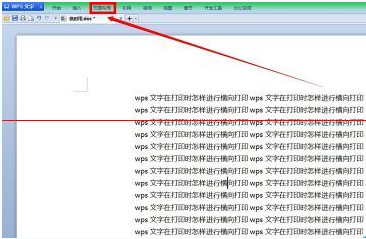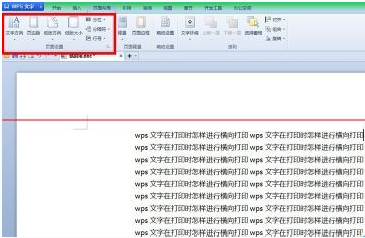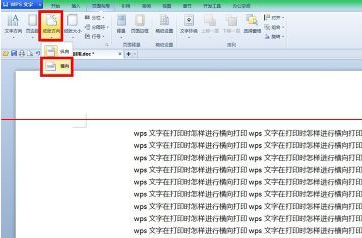wps文字是一款常用的文字編輯工具,我們經常用它來進行文字編輯,打印操作。wps默認的是縱向的紙張打印,但有時我們會遇到需要橫向打印的文檔,這時該怎樣設置呢?才能做到對文檔的橫向打印呢?
小編推薦《WPS Office下載》
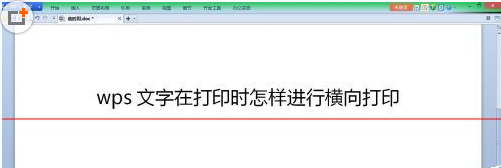
方法一:
1、適用於不太適應wps文字新界面的用戶。首先打開你的wps文字軟件,並打開你將要打印的文檔,將需要打印的文檔進行適當的排版,直到排版滿足你的要求。
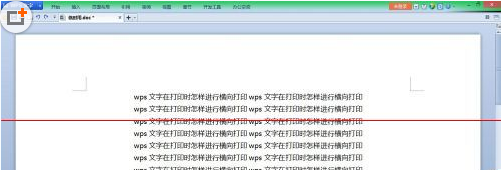
2、將鼠標移到wps軟件的左上角“wps文字”處,點擊後面的那個折疊小三角形,打開子菜單項。
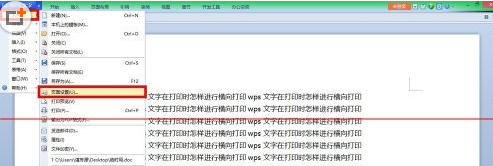
3、在展開的子菜單中選擇“文件”,接著繼續選擇“頁面設置”,從而進入到頁面設置對話框。
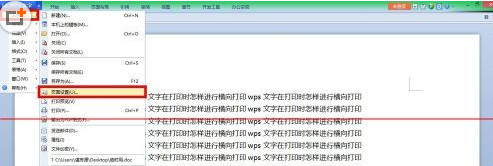
4、在頁面設置對話框中,選擇“頁面距”,再選擇“方向”,在方向裡選擇“縱向”。
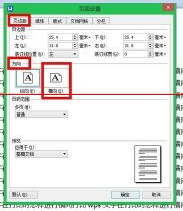
5、選擇好後,你可以繼續設置需要縱向打印的頁碼范圍,應用范圍。都設置好後,最後點擊右下角的確定按鈕,就可以了。
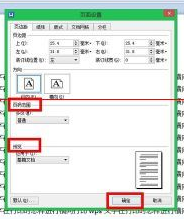
6、接著又將鼠標移到wps軟件的左上角“wps文字”處,但不是點擊後方的折疊小三角形,而是點擊“wps文字”,展開其子菜單,並選擇“打印預覽”。
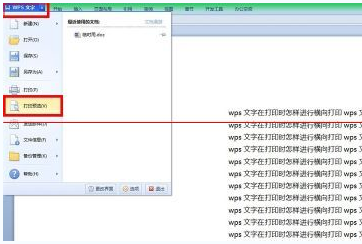
7、在打印預覽界面查看頁面是否滿足你的打印要求,不滿足則返回修改至滿足你的要求。若滿足,則單擊左上角“wps文字”處旁的“打印預覽”按鈕,選擇“打印”,再選擇展開後的“打印”,就可以進行打印了。
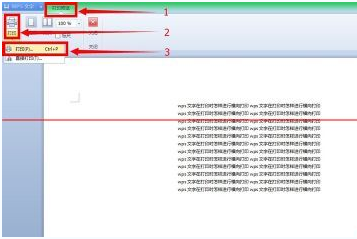
方法二
1、方法二則更簡單,適用於習慣wps文字新界面的用戶使用,打開你的wps文字軟件,並打開你將要打印的文檔,將需要打印的文檔進行適當的排版,直到排版滿足你的要求。然後在主界面找到“頁面布局”,如下圖所示。
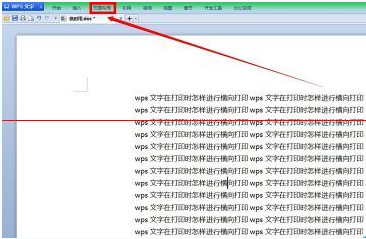
2、在“頁面布局”下面找到“頁面設置”按鈕(在展開的子菜單的最前方),如下圖所示。
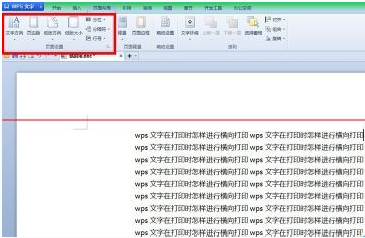
3、在頁面設置裡找到“紙張方向”,再找到並選擇“橫向”,這時紙張就變為橫向了,從而就可以進行橫向打印了。
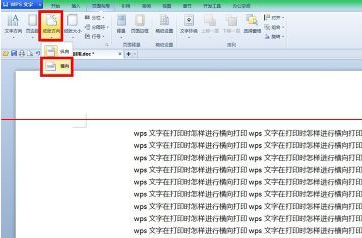
4、後面的打印操作就和方法一一模一樣了,你可以直接去進行打印了。
本文來自於【系統之家】 www.xp85.com